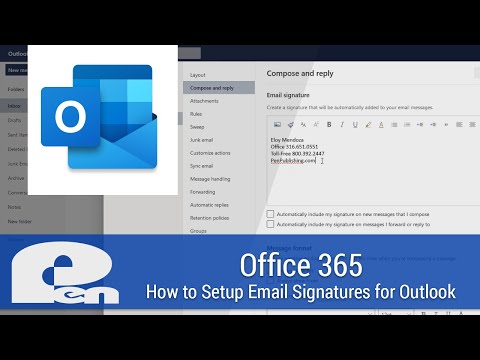
Contenuto
Outlook Web Access (OWA) è un servizio che consente di accedere all'e-mail di Microsoft Exchange tramite un browser. L'interfaccia del browser Web assomiglia a Microsoft Outlook, fornendo agli utenti un modo intuitivo per recuperare e inviare e-mail durante i viaggi di lavoro o di piacere. È inoltre possibile configurare le impostazioni e-mail tramite una firma con il logo dell'interfaccia OWA, utilizzando la relativa finestra di configurazione.
indicazioni
-
Aprire la finestra del browser Web e accedere alla posizione del server OWA. L'indirizzo di questo server è fornito dall'amministratore della posta elettronica di Microsoft Exchange.
-
Accedi al sito Web OWA utilizzando il nome utente e la password dell'email di Outlook. Dopo aver effettuato l'accesso al sito Web, fai clic su "Opzioni" nella parte superiore della finestra.
-
Fai clic su "Firma" nel riquadro di sinistra. Scorri verso il basso fino alla sezione "La mia firma". Viene quindi visualizzato il contenuto HTML per l'abbonamento.
-
Inserisci il seguente codice per includere l'immagine del logo nella firma:
Sostituisci "image.jpg" con il tuo file immagine.
-
Fai clic sulla casella "Includi automaticamente la mia firma sui messaggi in uscita". Fai clic su "Salva" per salvare le modifiche alla firma.